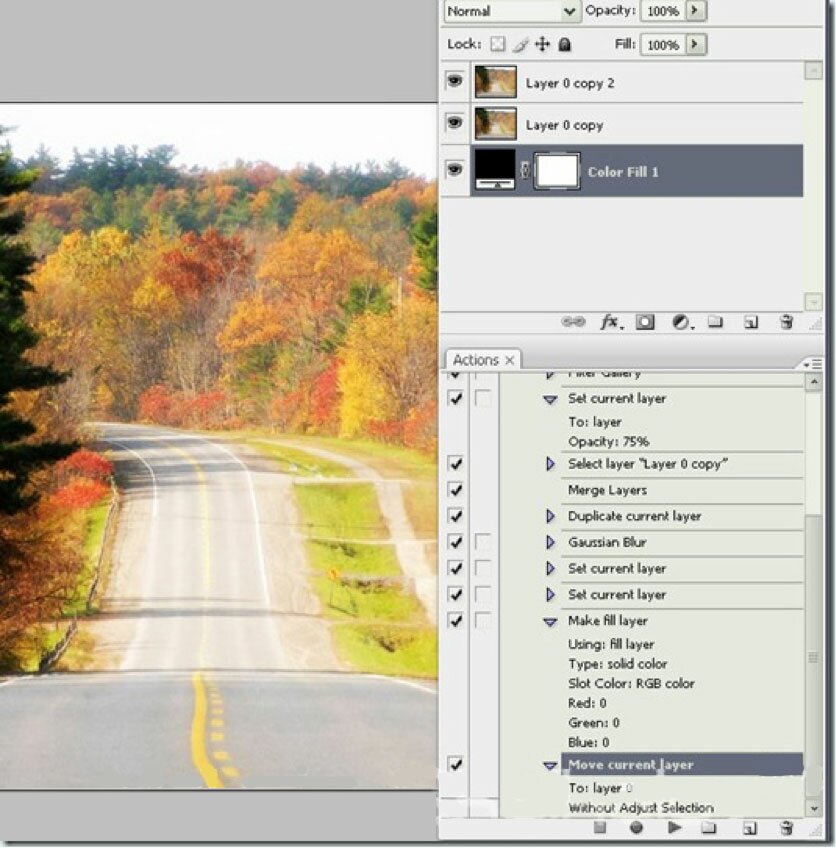XnConvert — пакетная обработка изображений
XnConvert — мощная бесплатная программа служит для конвертации, сжатия и редактирования изображений в пакетном режиме на платформах различных операционных систем. Программа предназначена для пакетной обработки большого количества фотографий или других изображений по заданным параметрам.
При работе с фото пользователи часто сталкиваются с необходимостью изменить некоторые параметры изображений. Если фотографий немного вполне можно обойтись простыми средствами Windows.
Содержание:
- Основные возможности программы XnConvert
- Как пользоваться XnConvert
- Пакетное конвертирование JPG в PNG с помощью XnConvert
- Обработка фотографий в XnConvert
- Выводы статьи
- XnConvert — пакетная обработка изображений (видео)
Но, при большом количестве изображений на компьютере справится с задачей становится труднее. В этом случае, для обработки фотографий, картинок, рисунков, потребуется использовать специализированное приложение — конвертер изображений, который может работать в пакетном режиме.
Многим пользователям Windows знакома программа XnView — популярный просмотрщик растровых изображений. Разработчик данной программы создал другое графическое приложение — конвертер XnConvert, предназначенный для конвертирования и обработки изображений.
Основные возможности программы XnConvert
Программа XnConvert судя по названию предназначена для конвертирования изображений, но это не совсем верное мнение. Приложение обладает широкими возможностями для работы с графическими файлами, а конвертирование лишь одна из многих функций программы.
Возможности программы XnConvert:
- Поддержка более 500 форматов, в том числе: JPEG, PNG, GIF, TIFF, WEBP, PSD, JPEG2000, camera RAW, HEIC, OpenEXR, PDF, DNG, CR2 и т. д.
- Конвертирование исходных файлов в 70 форматов.
- Выполнение более 80 операций с изображениями.
- Пакетная обработка изображений.
- Изменение размера фотографий.
- Проведение корректировки изображений: изменение глубины, коррекция уровней, настройка яркости и контрастности и т.
 д.
д. - Наложение текста и водяных знаков.
- Использование фильтров и эффектов: размытие, стилизация, масляная живопись, регулировка шума, линза и т. д.
- Возможность редактирования метаданных изображений.
Пользователи могут скачать XnConvert бесплатно с официального сайта, программа работает на русском языке. XnConvert бесплатен для некоммерческого использования. Программа XnConvert работает в операционных системах Windows, macOS и Linux. Имеется приложение XnConvert для Android, которое можно установить на телефон из магазина Google Play Маркет.
XnConvert скачать
Для загрузки установочного файла на компьютер с операционной системой Windows, нажмите на кнопку, соответствующей разрядности ОС вашего ПК. Предлагаются два варианта загрузки приложения: исполняемый файл для обычной установки программы на компьютер или Zip-архив.
После обычной установки XnConvert, ярлык для запуска программы будет в меню «Пуск». В ZIP-архиве находится переносная версия программы — XnConvert Portable, которую не нужно устанавливать на компьютер. Запуск портативного приложения осуществляется из папки с программой.
Запуск портативного приложения осуществляется из папки с программой.
Как пользоваться XnConvert
Сразу после запуска XnConvert на компьютере, необходимо добавить файлы в окно программы для выполнения необходимых действий. Приложение работает с одиночными изображениями или сразу со многими фотографиями. Во втором случае, выбранные параметры применяются ко всем добавленным фото в пакетном режиме.
Во вкладке «Входные данные» нажмите на одну из кнопок «Добавить файлы…» или «Добавить папку…», чтобы выбрать фото для обработки. Изображения можно перетащить в окно программы с помощью мыши.
Добавленные превью изображений можно рассортировать по различным параметрам: имени, размеру, дате изменения и т. д.
Во вкладке «Действия» нужно нажать на кнопку «Добавить действие» для выбора возможных вариантов, сгруппированных в пунктах контекстного меню:
- Изображение — работа с различными свойствами файла.
- Коррекция — изменение параметров изображения.

- Фильтр — применение эффектов к изображению.
- Разное — различные эффекты.
Каждая группа включает большое количество опций для обработки файлов. В свою очередь, почти каждая опция имеет свои дополнительные параметры.
Во вкладке «Выходные данные» задаются общие параметры для преобразования файлов. Обработанные файлы можно сохранить в ZIP-архиве, отправить по FTP или электронной почте, в Flickr или Picasa.
Для однотипных опций выходных данных можно сохранить сценарий (шаблон), по которому можно выполнять обработку фотографий. Имеется возможность экспортировать сценарий в NConvert для использования в командной строке. Сценарий сохраняется в виде пакетного файла с расширением «.bat».
Из вкладки «Настройки» можно добавить в контекстное меню Проводника пункт «Преобразовать в XnConvert».
Читайте также: Уменьшение размера JPG — 7 способов
Пакетное конвертирование JPG в PNG с помощью XnConvert
Рассмотрим случай, когда пользователю нужно в пакетном режиме преобразовать файлы из одного графического формата в другой формат, без изменения или коррекции свойств изображений.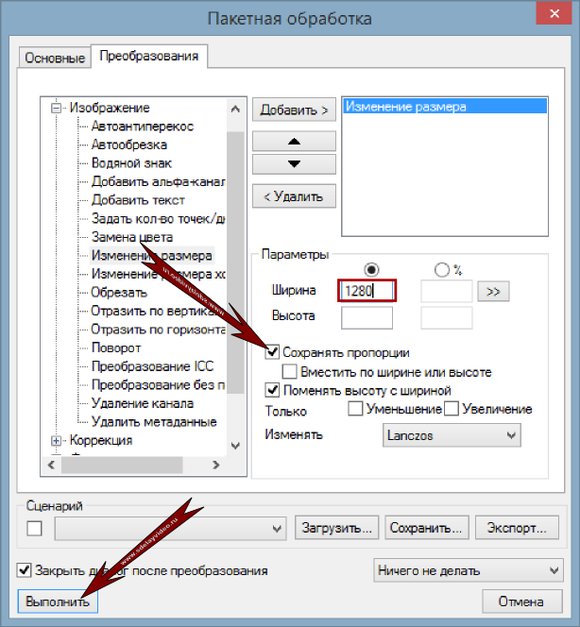
В программе XnConvert потребуется выполнить несколько действий:
- Во вкладке «Входные данные» добавьте файлы в формате «JPG» (JPEG) в программу XnConvert.
- Откройте вкладку «Выходные данные».
- Укажите папку для сохранения обработанных изображений.
- Выберите выходной формат из множества доступных вариантов, в нашем случае — «PNG».
- Нажмите на кнопку «Преобразовать».
- Во вкладке «Состояние» отобразится динамика процесса обработки фотографий в пакетном режиме.
Файлы, сохраненные в новом формате, доступны для дальнейшего использования на компьютере.
Читайте также: ImBatch — бесплатная программа для пакетной обработки фото
Обработка фотографий в XnConvert
Сейчас разберем пример обработки изображения при помощи программы XnConvert. Я добавлю на исходное изображение ретро эффекты.
Пройдите следующие шаги:
- Во вкладке «Входные данные» добавьте в программу изображение с компьютера.

- Войдите во вкладку «Действие».
- Нажмите на кнопку «Добавить действие».
- В контекстном меню сначала выберите «Разное», а потом «Ретро».
- В окне программы XnConvert отобразятся примеры ретро-эффектов. Справа в области «Предпросмотр» отображается оригинальное изображение во вкладке «До».
- После выбора подходящего эффекта, программа начнет обработку фото.
- В окне предпросмотра, во вкладке «После» вы увидите результат обработки изображения с применением соответствующего эффекта.
- Нажмите на кнопку «Преобразовать», чтобы сохранить обработанное изображение на ПК.
Перед выполнением преобразования, обратите внимание на выбор правильного выходного формата фотографии во вкладке «Выходные данные», чтобы программа сохранила файл в нужном вам формате.
Выводы статьи
Бесплатная программа XnConvert предназначена для конвертирования и обработки изображений в пакетном режиме на компьютерах в операционных системах Windows, macOS и Linux. Перед процессом преобразования, к изображениям можно применить эффекты и фильтры, выполнить обрезку или другие необходимые действия.
Перед процессом преобразования, к изображениям можно применить эффекты и фильтры, выполнить обрезку или другие необходимые действия.
XnConvert — пакетная обработка изображений (видео)
Нажимая на кнопку, я даю согласие на обработку персональных данных и принимаю политику конфиденциальности
Пакетная обработка фотографий в программе AliveColors
В программе AliveColors существует возможность редактирования серии фотографий с помощью пакетной обработки файлов.
Посмотрите наш видеоурок, чтобы узнать, как автоматизировать процесс обработки изображений.
При пакетной обработке требуется вначале создать в программе операцию, а затем применить ее к папке с фотографиями.
Пакетная обработка может быть очень полезна и сэкономит много времени, если для редактирования серии фотографий требуется к каждой из них применить одни и те же настройки редактора.
Чтобы произвести обработку пакета фотографий, необходимо выполнить следующие действия:
Шаг 1.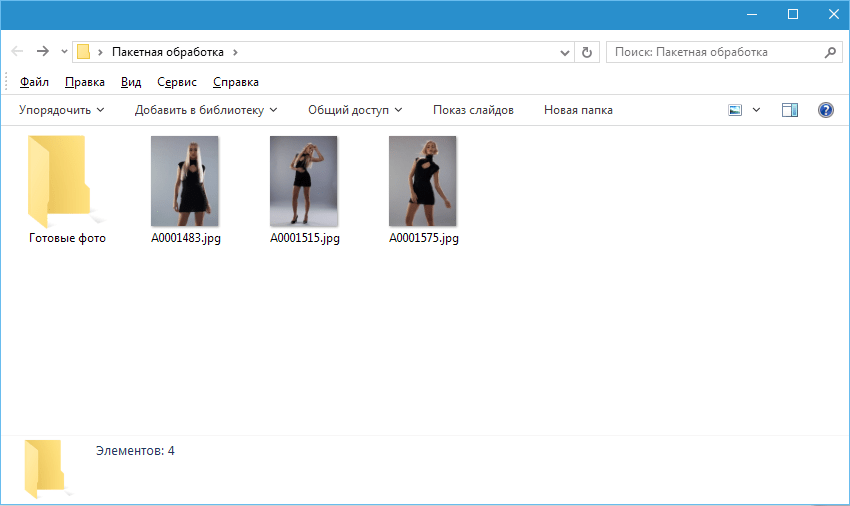 Создать две папки, например, «Source Files» и «Result Files». В папку «Source Files» поместить все фотографии, нуждающиеся в обработке. В папку «Result Files» будут сохраняться отредактированные фотографии.
Создать две папки, например, «Source Files» и «Result Files». В папку «Source Files» поместить все фотографии, нуждающиеся в обработке. В папку «Result Files» будут сохраняться отредактированные фотографии.
Шаг 2. Открыть в редакторе AliveColors одну из исходных фотографий. Она нужна для подбора значений параметров фильтров и создания операции.
Одна из фотографий
Шаг 3. На панели Операции нажать кнопку Новый набор и задать имя для нового набора операций — к примеру, Sample. Имя становится доступным для редактирования по двойному клику мыши.
Панель Операции
Примечание. Новый набор можно не создавать, а выбрать уже имеющийся.
Шаг 4. Теперь необходимо создать новую операцию.
Создание новой операции
После нажатия на кнопку Запись операция сразу же начнет записываться.
Шаг 5. Вызвать диалоговое окно Изменение размера изображения (Изображение -> Размер изображения) и настроить параметры.
Изменение размеров изображения
Нажать на кнопку OK. Диалоговое окно закроется, в окне редактора отобразится отредактированная фотография.
Шаг 6. Остановить запись экшена, нажав на кнопку Стоп внизу панели Операции.
Остановка записи операции
Шаг 7.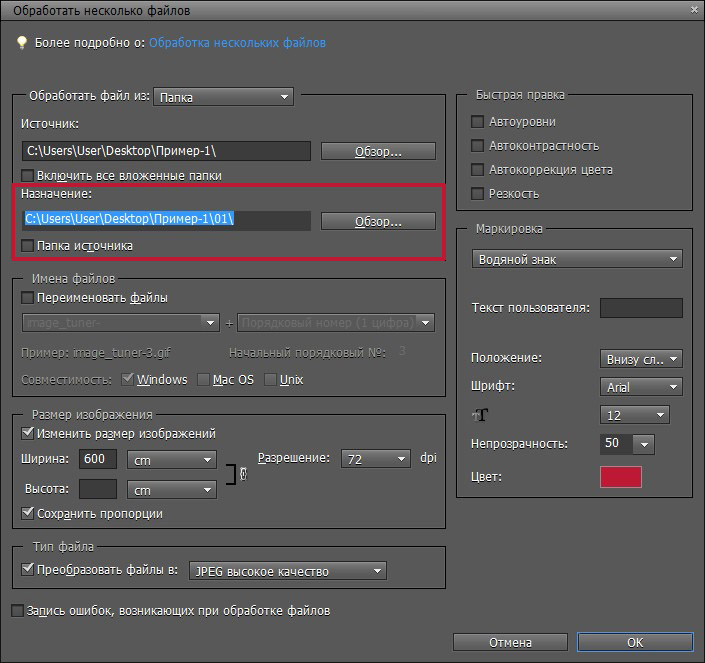 Операция создана, теперь можно переходить к пакетной обработке фотографий. В меню Файл редактора выбрать команду Автоматизация -> Пакетная обработка и в открывшейся закладке задать нужные настройки.
Операция создана, теперь можно переходить к пакетной обработке фотографий. В меню Файл редактора выбрать команду Автоматизация -> Пакетная обработка и в открывшейся закладке задать нужные настройки.
Поле Источник служит для указания папки с файлами, требующими обработки.
Поле Результат служит для указания места хранения обработанных файлов.
При отмеченном чек-боксе Включая подкаталоги будет произведена обработка всех вложенных подкаталогов (с сохранением структуры данных).
В списке Сохранить как выбрать расширение готовых фотографий.
В списке Сохранить RAW как выбрать расширение для сохранения обработанных RAW файлов.
При нажатии кнопки вызывается диалоговое окно, где можно настроить параметры сохранения для выбранного формата файла.
С помощью параметра Имя файла выбрать способ задания имени для обработанных файлов:
Исходное имя — обработанный файл сохранится под оригинальным именем.
Добавить суффикс — к оригинальному имени будет приписан набор символов, указанный в поле рядом.
Новое имя — имена всех файлов будут заменены на заданное имя с добавлением порядкового номера.
Из списка операций выбрать группу «Sample», а затем только что созданную операцию
Закладка Пакетная обработка
Шаг 8. После нажатия кнопки Начать обработку редактор AliveColors друг за другом обработает все фотографии из папки «Source Files» и сохранит их в папку «Result Files».
Чтобы прервать обработку, необходимо закрыть вкладку Пакетная обработка.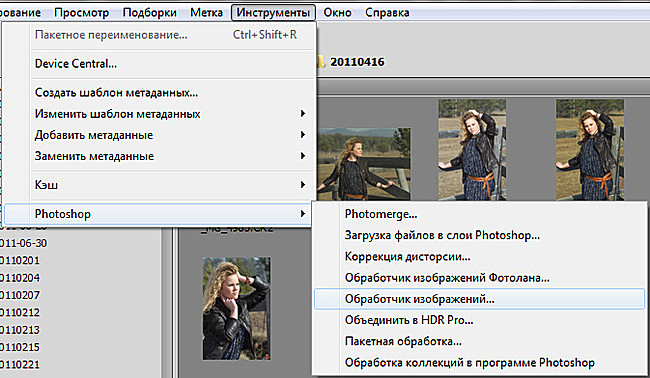
Примечание. Пакетная обработка не блокирует интерфейс программы, поэтому параллельно с ее выполнением можно заниматься редактированием других изображений.
BatchPhoto — редактирование, изменение размера, преобразование, обрезка, отметка даты и многое другое
BatchPhoto — редактирование, изменение размера, преобразование, обрезка, отметка даты и многое другоеФункциональность
Пакетная обработка
Редактируйте и конвертируйте тысячи изображений за один сеанс с поддержкой многоядерных процессоров!
Отслеживание папок
Отслеживание папок на наличие вновь добавленных изображений и автоматическое применение пользовательских изменений.
Преобразование изображений
Преобразование в и из более чем 170 форматов изображений, включая: JPEG, TIFF, PNG, GIF, PDF.
Форматы RAW
Поддержка форматов изображений RAW (цифровых негативов) с цифровых зеркальных камер.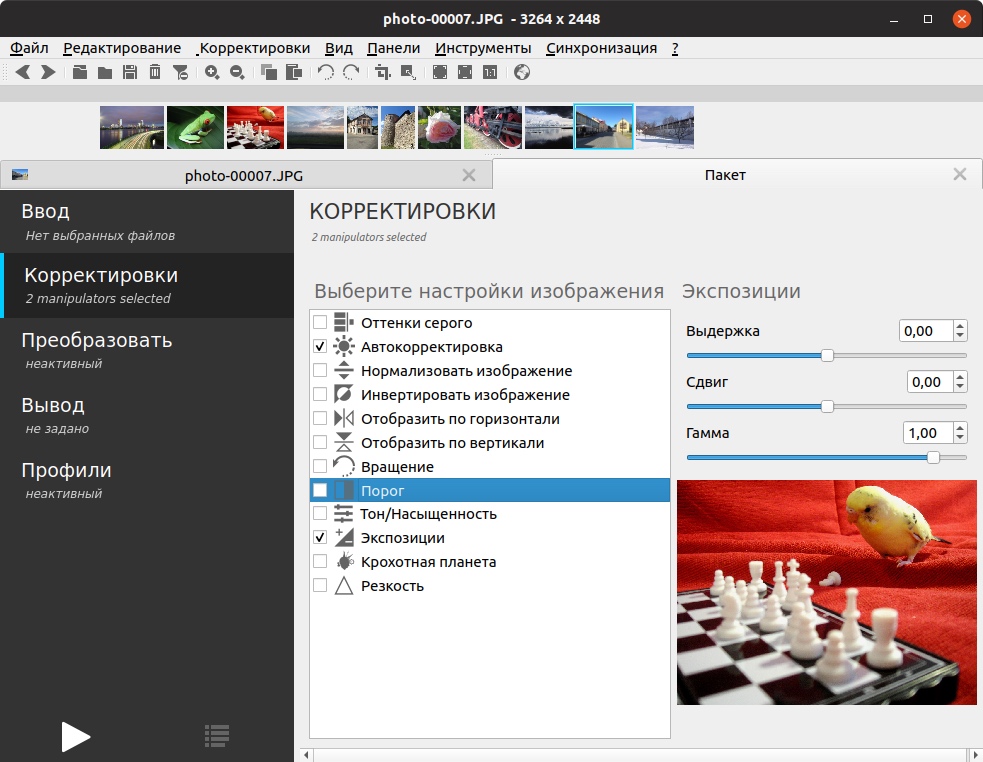
Переименовать фотографии
Измените загадочные имена, генерируемые цифровыми камерами, на понятные имена.
Изображение в PDF
Создавайте альбомы PDF из нескольких фотографий для удобного обмена.
EXIF и IPTC
Сохранять метаданные EXIF и IPTC при сохранении между совместимыми форматами изображений.
Контекстное меню
Редактируйте фотографии с помощью настраиваемых профилей непосредственно из контекстного меню Проводника Windows®.
FTP
Редактируйте изображения, оптимизируйте их для использования в Интернете, затем загружайте на FTP.
Редактируйте свои фотографии и загружайте их на Facebook или Flickr за один сеанс.
купить сейчас
Аннотирование и украшение
Штамп с датой
Автоматическая печать исходной даты и времени на десятках цифровых фотографий.
Водяной знак
Защита фотографий водяными знаками в виде текста или логотипов.
Комментарий
Добавляйте однострочные или многострочные текстовые комментарии к изображениям.
Рамка для фото
Добавление гранжевых, винтажных и фигурных рамок к изображениям в пакетном режиме.
Фоторамка
Украсьте свои фотографии классическими фоторамками.
Винтажная рамка
Украсьте свои фотографии винтажными фоторамками.
Преобразование
Изменение размера
Изменение размера сотен фотографий за один шаг для удобства обмена или экономии места.
Автоповорот
Автоматический групповой поворот сотен фотографий в правильную ориентацию.
Автообрезка
Автоматически обрезать изображения до предопределенного соотношения сторон или пользовательского прямоугольника.
Изменить DPI
Легко настроить DPI и размер документа в дюймах.
Замена цвета
Замена любого цвета в изображении другим цветом или альфа-каналом.
Повернуть
Повернуть фотографии на указанное количество градусов.
Подкрашивание
Автоконтрастность
Автоматическая настройка контрастности десятков фотографий за один сеанс.
Auto Gamma
Автоматическая настройка уровней гаммы.
Резкость
Повышение резкости изображений за счет повышения контрастности краев.
Яркость
Отрегулируйте яркость света сразу на нескольких фотографиях.
Контрастность
Точная настройка уровней контрастности.
Цветовой баланс
Настройка красного, зеленого и синего цветовых каналов.
Эффекты
Сепия
Сделайте десятки фотографий более старыми, в более теплых тонах, с помощью специального эффекта сепии.
Черно-белый
Преобразование нескольких изображений из реальных цветов в оттенки серого.
Древесный уголь
Превратите десятки фотографий в набросок углем.
Масляная краска
Сделайте множество изображений похожими на картины маслом в пакетном режиме.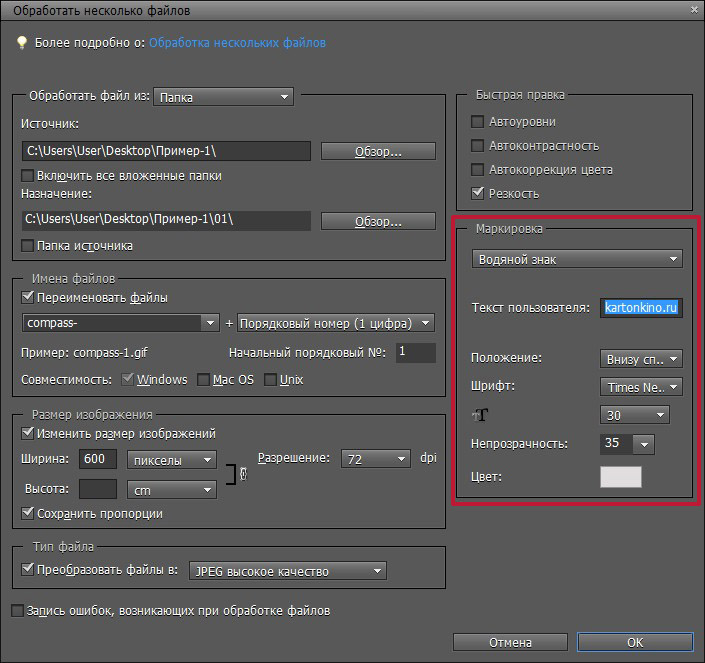
Тиснение
Выделяет края изображения с эффектом 3D.
Соляризация
Изображение выглядит так, как будто фотопленка подвергалась воздействию света.
Но почему бы не попробовать бесплатно полнофункциональную пробную версию BatchPhoto? Просто нажмите на кнопку «Попробовать бесплатно» ниже!
купить сейчас
См. также
- Графические фильтры
- Форматы изображений
- Сравнительная таблица
- История версий
В разработке с 2005 года, среди наших клиентов:
BatchPhoto — Служба поддержки клиентов
Продажи
В: Как восстановить код активации?
Вам необходимо знать исходный адрес электронной почты, используемый при заказе или заказе количество. Затем используйте следующую ссылку для восстановления кода:
Восстановить код активации
В: Могу ли я использовать BatchPhoto на нескольких компьютерах (Win или Mac)?
Одна лицензия BatchPhoto предназначена для использования только на одном компьютере (Win или Mac).
На странице выше введите желаемое количество (в поле Кол-во) рядом с нужным тиражом. на покупку, и вы увидите, что скидка применяется автоматически.
В: Какую последнюю версию BatchPhoto я могу активировать с помощью своего кода?
Вам необходимо знать исходный адрес электронной почты, используемый при заказе или активации код. Затем используйте следующую ссылку, чтобы получить последнюю версию BatchPhoto. которые вы можете активировать с помощью кода:
Восстановить Скачать
В: Я только что купил BatchPhoto. Как активировать полную версию?
Во-первых, вам необходимо скачать и установить пробную версию Пакетное фото отсюда. Не нужно удалять, если у вас уже установлена пробная версия.
Активируйте полную версию BatchPhoto:
- Windows — Запустите BatchPhoto из меню «Пуск» > «Все программы» > BatchPhoto > ярлык BatchPhoto
- Mac — запуск BatchPhoto из Finder > Приложения > BatchPhoto
- Нажмите «Купить» в диалоговом окне запуска, затем нажмите «Активировать» в разделе «Шаг 2» (или в главном меню выберите «Справка» > «Активировать»)
- Скопируйте и вставьте код активации (полученный по электронной почте) в поле Код
В: Как активировать Обновление/Обновление?
Чтобы активировать BatchPhoto с новым кодом, выполните следующие действия:
- Открыть BatchPhoto
- Перейдите в главное меню и выберите «Справка» > «Активировать».

- Нажмите на код обновления .
- Скопируйте и вставьте новый код в поле кода
В: Как перенести лицензию с одного компьютера на другой?
Просто удалите со старого компьютера и установите на новый компьютер (ПК или Mac).
Если у вас больше нет кода активации или установки для приобретенной версии, получить его отсюда.
Общий
Вопрос. Как использовать BatchPhoto для выполнения задачи?
Мы собрали коллекцию видеоуроков, которые помогут показать вам шаг за шагом, как выполнять наиболее распространенные операции:
Посмотреть видео-презентации
Для получения более подробной информации вы можете обратиться к нашей онлайн-справке здесь:
Справка по пакетному фото
В: Я по ошибке поставил штамп/водяной знак на свои фотографии. Как мне это удалить?
Если применяется штамп, пиксели из места, где находится штамп, изменяются.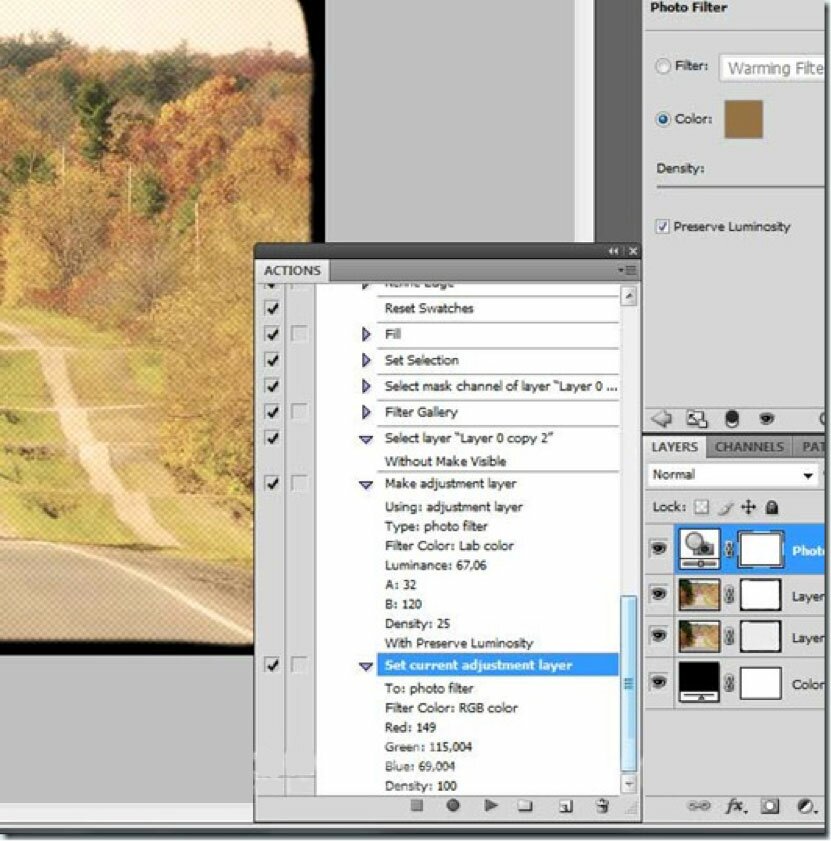 Таким образом, вы не можете удалить его, потому что исходные пиксели изображения теперь заменены
пиксели штампа. Это как писать ручкой на листе бумаги, а потом пытаться удалить
Письмо.
Таким образом, вы не можете удалить его, потому что исходные пиксели изображения теперь заменены
пиксели штампа. Это как писать ручкой на листе бумаги, а потом пытаться удалить
Письмо.
Снятие штампа с уже сохраненной фотографии (любой программой, не только BatchPhoto) это трудно. Вот как это можно сделать в Фотошоп.
В: Штампы с логотипом/текстом на некоторых фотографиях кажутся больше, чем на других. Почему?
Это происходит потому, что не все ваши фотографии в пакете имеют одинаковый размер. в пикселях (или мегапикселях).
На самом деле логотип/текст имеют одинаковый размер в пикселях для всех фотографий, но когда фотографии масштабируются для отображения на экране вашего компьютера. имеют меньший логотип/текст.
Вы можете решить это двумя способами:
- Группируйте фотографии в пакеты с фотографиями одинакового размера в пикселях
- Добавьте фильтр Resize с фиксированным размером перед Дата или Водяной знак Фильтры
В: Дата/время, указанные на моих фотографиях, неверны.
 Почему?
Почему?1. BatchPhoto считывает дату/время, когда были сделаны фотографии, из встроенного EXIF запись, написанная цифровой камерой на каждой цифровой фотографии. Если дата неверна установлен в вашей цифровой камере, BatchPhoto будет отображать неверную дату. Вы можете исправить свидание с Исправить параметр Дата/Время в фильтре Дата (нажмите клавишу F1 чтобы получить справку в приложении).
2. Некоторые приложения могут удалить запись EXIF из фотографий при редактировании, и BatchPhoto вернуться к чтению даты, когда фотографии были записаны на жесткий диск. Который может не является правильной датой, но ее также можно исправить с помощью параметра Fix Date/Time .
Кроме того, вы можете отмечать любую дату/время на своих фотографиях, используя комментарий или Фильтры Watermark-Text вместо фильтра Дата и путем ввода даты/времени.
В: Почему мои фотографии уменьшились в размере файла после обработки?
Это происходит потому, что вы сохраняете выходные изображения в формате JPG/JPEG, который является форматом изображения с потерями. Это означает, что некоторые данные будут потеряны при каждом повторном сохранении изображения. Неважно, если вы сохраните с
BatchPhoto или Photoshop или любой другой редактор.
Это означает, что некоторые данные будут потеряны при каждом повторном сохранении изображения. Неважно, если вы сохраните с
BatchPhoto или Photoshop или любой другой редактор.
У этой проблемы есть два решения:
- На шаге 3 выберите формат вывода JPG, затем нажмите «Настройки» и настройте размер/качество. ползунок, чтобы получить размер изображения, близкий к оригиналу;
- Сохраняйте изображения в формате без потерь, таком как PNG или TIF, с гораздо большими размерами файлов.
Вот сообщение в блоге о форматах изображений.
В: я получаю
не удалось написать сообщение , когда я пытаюсь обработать свои фотографии. Почему?Вы можете попробовать простой тест: добавьте несколько фотографий на шаге 1 из папки Pictures , затем выберите на шаге 3 пункт назначения также в папке Pictures . Есть ли проблема сохраняется?
Если BatchPhoto не может записать обработанные фотографии в выходную папку, это может быть связано с:
- У вас нет доступа для записи в выходную папку
- Ваши фотографии открываются другой программой (возможно просмотрщиком) и не могут быть перезаписаны
- Имя выходной папки или итоговые имена фотографий содержат неподдерживаемые символы
Если на ваш вопрос нет ответа выше, вы можете:
- Задать вопрос на форуме
- Свяжитесь с нами по электронной почте
Выберите видео, которое хотите посмотреть:
- Начиная
- Как изменить размер фотографий
- Как конвертировать изображения
- Как добавить дату/время
- Как поставить водяной знак
- Как настроить горячую папку
Начало работы
Ознакомьтесь с интерфейсом и основными функциями BatchPhoto, посмотрев эту короткую презентацию:
youtube.com/embed/n2jeDIvZrkw»>Как изменить размер фотографий
Нам часто нужно уменьшить наши фотографии, чтобы мы могли их загрузить на сайты обмена фотографиями, делитесь ими через мессенджер или отправить их по электронной почте. Эта презентация покажет вам, как:
Как конвертировать изображения
JPG, TIF, PNG, GIF — это типы файлов, в которых хранятся цифровые изображения. У каждого есть свои сильные и слабые стороны. Здесь вы узнаете, как использовать BatchPhoto для преобразования между этими форматами изображений и 170 более:
Как добавить дату/время
Печать даты на самом изображении иногда очень
удобно, особенно если мы хотим печатать цифровые фотографии на обычном
старая бумага. BatchPhoto может впечатывать исходную дату/время, когда
фото сделаны с легкостью.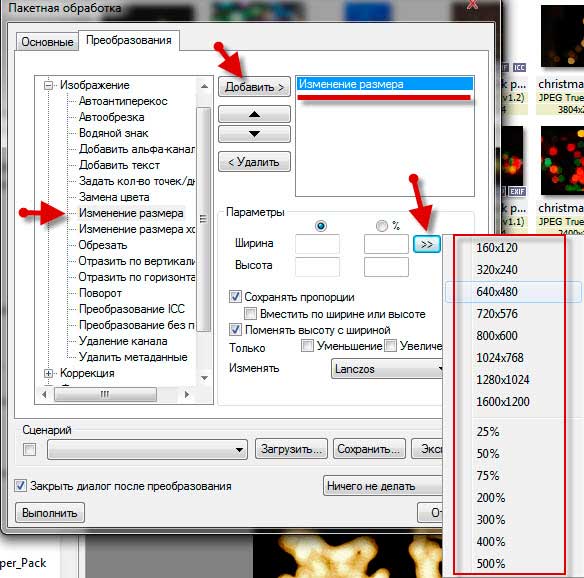 Вот как вы можете это сделать:
Вот как вы можете это сделать:
Как поставить водяной знак
Если вы загружаете изображения в Интернете, другим очень легко скопировать и использовать их без вашего разрешения. Если вы хотите предотвратить что BatchPhoto — это просто инструмент для работы. Узнайте, как его использовать поставить водяной знак на фотографии:
Как настроить папку быстрого доступа для фотографий
Узнайте, как автоматически отслеживать папки на наличие новых добавленных изображений и применять пользовательские изменения с помощью BatchPhoto.
Форум
Самый быстрый способ получить ответ на свой вопрос — написать
на наших пользовательских форумах (регистрация не требуется).
Наши специалисты оперативно ответят и на ваши вопросы
как другие пользователи.

 д.
д.